首页 路由器设置 网线stp-5e是什么意思 网线stp-5e是什么意思?网线上的STP5E表示什么意思?在网线上我们可以看到印有网线信息的字母,那其...
2024-11-16 2.8K+
tl-wr703n TP-Link无线路由器配置简单,但基本的网络用户,完成路由器的安装和3G路由模式的设置,还是有一定的困难,本文主要介绍了设置TP-Link tl-wr703n www.tplogincn.com 3G无线路由器的路由模式的方法!
1、在浏览器中输入192.168.1.1登录tl-wr703n管理界面,按回车,输入默认的用户名:admin密码:admin登录的默认。
2、工作方式:管理界面点击“安装向导”-->“下一步”,在“工作模式”——>选择“3G路由模式”——>单击“下一步”。
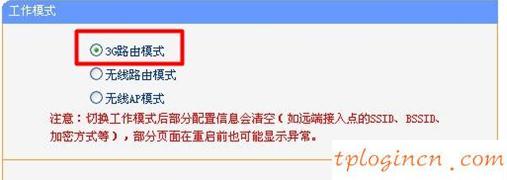
3、3G拨号参数:在“快速设置3G”设置界面,选择“地区”的背后,中国-->“移动ISP”背后的可选的“中国电信”、“中国移动”和“中国联通”(根据选定的卡你的标准),其他默认设置不修改-->“下一步”。
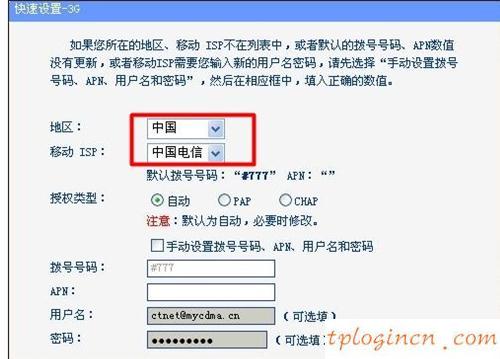
4、无线网络设置:在无线设置界面,“无线”后面选择打开-->在“SSID”设置一个名称容易记住——>“无线安全”下面的“WPA-PSK \/ WPA2 PSK”\/“PSK密码”后面的连接密码->”下设置无线网络”。
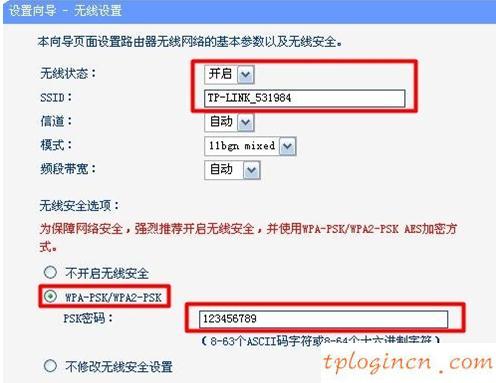
5、重新启动tl-wr703n路由器的配置是有效的,然后重新连接tl-wr703n无线网络通过无线方式,检查3G状态,如果我们可以看到IP地址的信息,你可以有一个正常的网络。如下图所示:
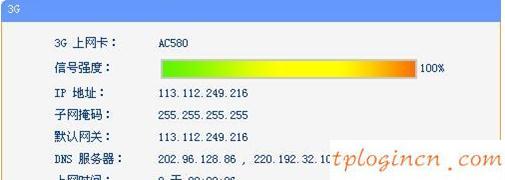
相关文章

首页 路由器设置 网线stp-5e是什么意思 网线stp-5e是什么意思?网线上的STP5E表示什么意思?在网线上我们可以看到印有网线信息的字母,那其...
2024-11-16 2.8K+

首页 路由器设置 网线STP和SFTP有什么区别 网线STP和SFTP有什么区别?STP和SFTP的区别是什么?我们在网线上可以看到会印有STP和SF...
2024-11-16 3.0K+

首页 路由器设置 网线stp是什么意思 网线stp是什么意思?网线上的STP是什么意思?我们在检查网线时,可以在网线的外皮上看到有STP之类的标识,那...
2024-11-15 2.5K+

首页 路由器设置 网线千兆百兆区别 网线千兆百兆区别是什么?我们在购买路由器时,可以看到介绍中会写千兆网线和百兆网线,那这两种网线有什么区别呢,怎么区...
2024-11-15 746

首页 路由器设置 网线有哪几种 网线有哪几种?网线分为哪几种?当我们在刚了解网线知识时,发现有很多种类的网线,那网线分为哪几种呢,分为是哪些,有什么不...
2024-11-15 1.4K+

首页 路由器设置 为什么无线路由器老中毒 首先路由器是不会中毒。 1、路由器本身是不会中毒的 ,只可能是路由器组成的局域网中有电脑中毒了,然后对电脑进...
2024-11-15 1.1K+

水星MW310R无线路由器上网怎么设置 水星MW310R无线路由器上网怎么设置 1、登录管理界面:打开电脑上的浏览器,然后在地址栏输入“192.168...
2024-11-12 690

水星无线路由器不能上网怎么办 水星无线路由器不能上网怎么办 我们先来把问题细分化,先确定是水星无线路由器与宽带之间的问题;还是电脑与水星无限路由器之间...
2024-11-12 986